时间:2023-11-11 14:36:18 作者:娜娜 来源:系统之家 1. 扫描二维码随时看资讯 2. 请使用手机浏览器访问: https://m.xitongzhijia.net/xtjc/20231111/295497.html 手机查看 评论 反馈
PPT怎么调分栏间距?方法很简单,我们在PPT中选中文字,然后在开始的子工具栏中打开分栏工具,接着在下拉列表中选择更多栏选项,然后在弹框中输入分栏数量,再输入需要的间距,最后点击确定就可以啦。【更多精品素材欢迎前往办公之家下载】
具体操作如下:
1. 我们在电脑中右键单击一个需要编辑的演示文稿,然后先点击打开方式选项,再选择powerpoint选项。
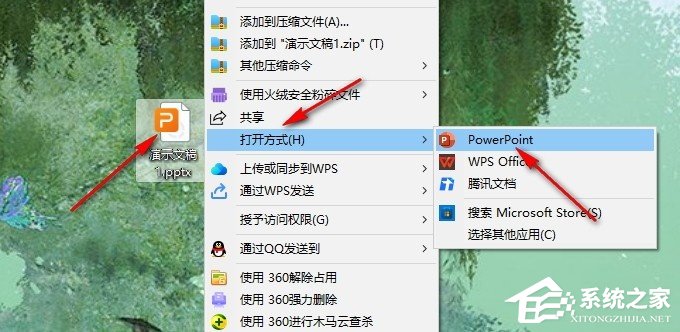
2. 进入PPT页面之后,我们在幻灯片中选中需要分栏的文字,然后在开始的子工具栏中打开分栏工具。
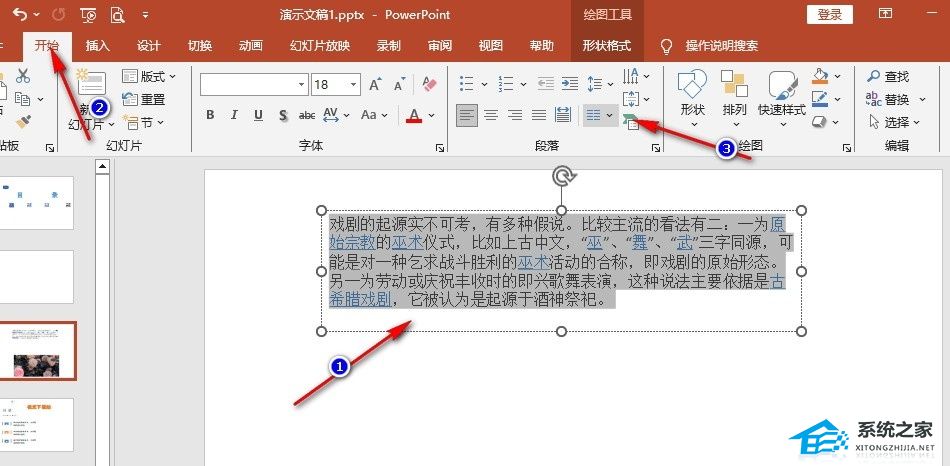
3. 打开分栏工具之后,我们在下拉列表中点击选择“更多栏”选项。
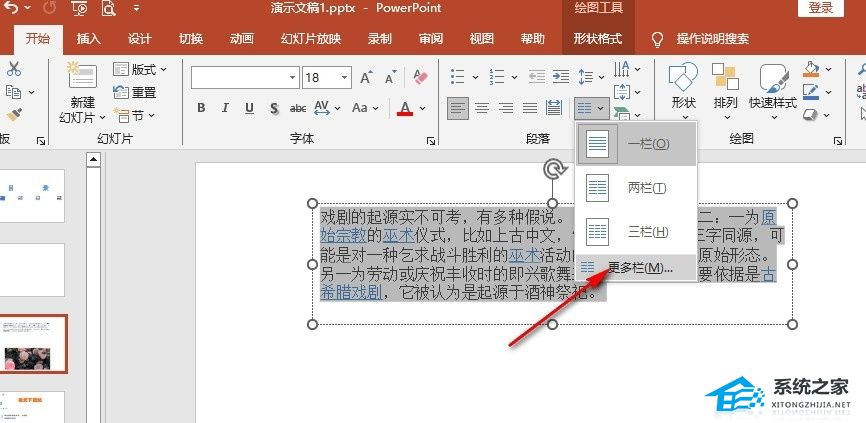
4. 打开“栏”设置弹框之后,我们在该弹框中输入分栏的数量,然后在间距框中输入自己需要的间距,最后点击确定选项即可。
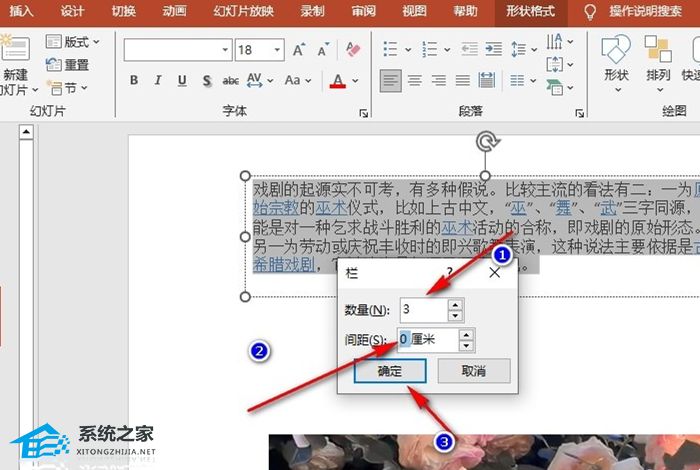
5. 点击确定选项之后,我们回到幻灯片页面中就能看到选中的文字已经被分为指定栏数以及间距了。
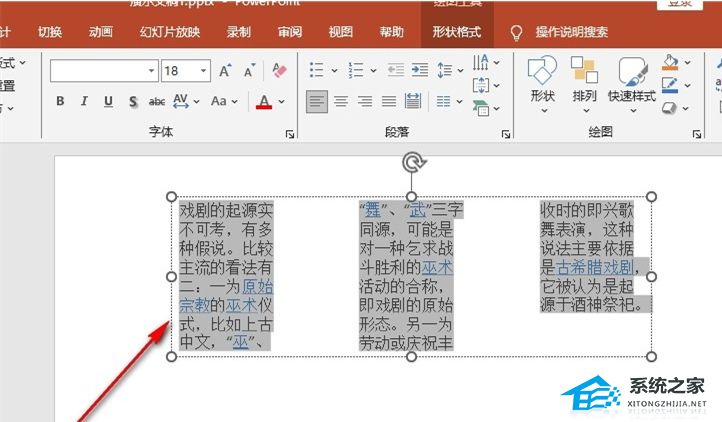
以上就是系统之家小编为你带来的关于“PPT怎么调分栏间距?”的全部内容了,希望可以解决你的问题,感谢您的阅读,更多精彩内容请关注系统之家官网。
发表评论
共0条
评论就这些咯,让大家也知道你的独特见解
立即评论以上留言仅代表用户个人观点,不代表系统之家立场